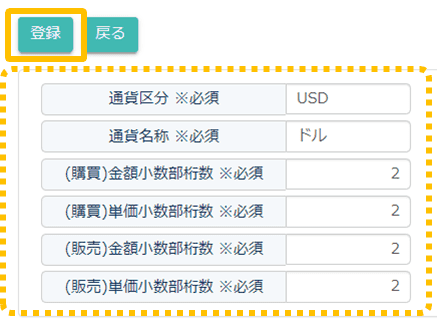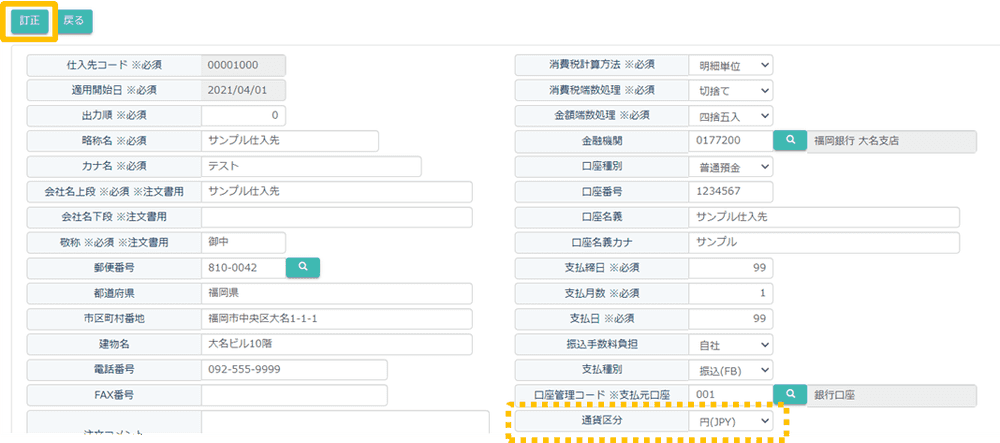外貨の設定方法を教えてください。
回答
キャムマックスでは仕入先および得意先ごとに通貨の指定が可能です。 外貨を扱う際は以下の通り設定を行ってください。
- 通貨マスタを設定する。
- 為替レートマスタを設定する。
- 仕入先マスタ/得意先マスタを設定する。
詳しい設定方法は以下の通りです。
設定方法
1. 通貨マスタを設定する
使用する通貨を通貨マスタに設定します。
メニュー→マスタメンテ→通貨マスタ→新規登録→通貨マスタ登録画面に遷移。- 通貨情報を入力して、
登録をクリック。
通貨区分:通貨を一意に認識するためのコードを入力します。コードは任意ですが、USDやEURなど、名称と紐づくものがわかりやすいかと存じます。
通貨名称:通貨の名称です。基本的に画面上ではこの名称を使います。
(購買)金額小数部桁数:購買管理の機能で金額を表示するときに、小数点以下の何位まで表示するかを指定します。
(購買)単価小数部桁数:購買管理の機能で単価を表示するときに、小数点以下の何位まで表示するかを指定します。
(販売)金額小数部桁数:販売管理の機能で金額を表示するときに、小数点以下の何位まで表示するかを指定します。
(販売)単価小数部桁数:販売管理の機能で単価を表示するときに、小数点以下の何位まで表示するかを指定します。
※小数点の指定は、1のときは.0、2のときは.00まで表示されます。0のときは整数です。
2. 為替レートマスタを設定する。
登録した通貨に対してレートを設定します。
メニュー→マスタメンテ→為替レートマスタ→新規登録→為替レートマスタに遷移。- 為替情報を入力して
登録をクリック。
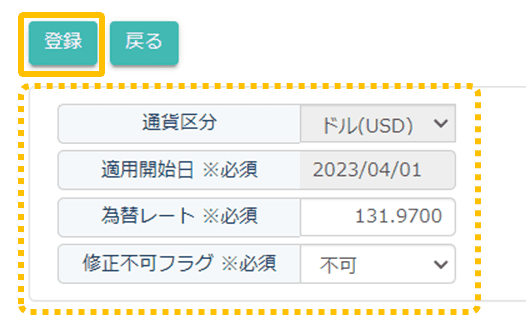 通貨区分:通貨マスタに登録された通貨から選択します。
通貨区分:通貨マスタに登録された通貨から選択します。
適用開始日:このレートを利用する日を指定します。
為替レート:対円レートを指定します。
修正不可フラグ:見積や受注、発注登録時に上記レート以外のレートを許可するかどうかを指定します。
※修正不可フラグが不可の場合は登録画面にマスタの為替レートが固定でセットされます。
3. 仕入先マスタ/得意先マスタを設定する
上記で設定した為替情報を得意先情報に紐づけます。
メニュー→マスタメンテ→仕入先マスタまたは得意先マスタに遷移。- 対象の仕入先/得意先の
訂正または新規作成→マスタ登録画面に遷移。 通貨区分に通貨を指定して、登録します。※以下は仕入マスタの登録画面です。
レート適用区分
得意先マスタと仕入先マスタにはレート適用区分という項目があります。
これは、同じ通貨区分で異なる適用開始日のデータが存在する場合、 受注/売上、発注/仕入のどの時点のレートを採用するかを指定します。
例)
為替レートマスタ
| 通貨区分 | 適用開始日 | レート |
|---|---|---|
| USD | 2023/1/1 | 130.00 |
| USD | 2023/1/5 | 135.00 |
上記のように同じレート区分に対する2つのレートがあると仮定します。 以下の通り、同じ受注日・売上日でも、レート適用区分の違いによってどちらのレートを採用するかが異なります。
| 受注日 | 売上日 | レート適用区分 | 採用レート |
|---|---|---|---|
| 2023/1/1 | 2023/1/7 | 受注時レート | 130.00 |
| 2023/1/1 | 2023/1/7 | 売上時レート | 135.00 |
受注時レートの場合は受注日(23/1/1)が基準となるため、130.00のレートが適用されます。
売上時レートの場合は売上日(23/1/5)が基準となるため、135.00のレートが適用されます。